Vista de mapa náutico
Resumen
El plugin Vista de mapa náutico es una función de pago de la aplicación OsmAnd.
La Vista de mapa náutico es una representación gráfica detallada de océanos, mares, zonas costeras y ríos que le ayuda a navegar por el agua y a conocer las rutas populares, los obstáculos en su vía navegable, los puertos más cercanos, los fondeaderos y otros puntos de referencia importantes.
Un mapa náutico es un mapa topográfico muy detallado que ayuda a los patrones a navegar con una embarcación por un rumbo seleccionado en el agua. Es similar a un mapa de carreteras para quienes viajan en coche. A menudo llamado 'Carta' por razones históricas, es una representación gráfica detallada de los océanos, mares, zonas costeras y ríos.
Los mapas náuticos son importantes para los navegantes profesionales y los aficionados que alquilan un barco para navegar por los canales de la ciudad. Los mapas les proporcionan diversa información, como rutas de navegación, luces de navegación, zonas de peligro, zonas en las que está permitido o prohibido navegar o atracar, etc.
- Android
- iOS
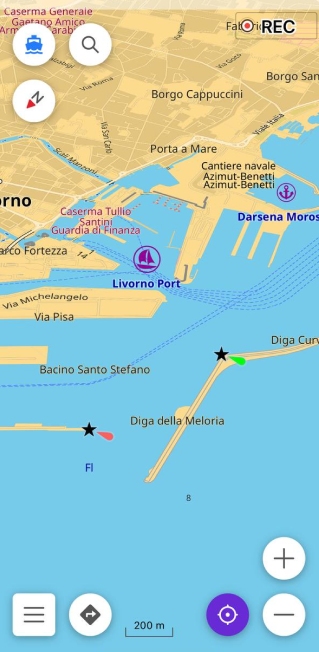
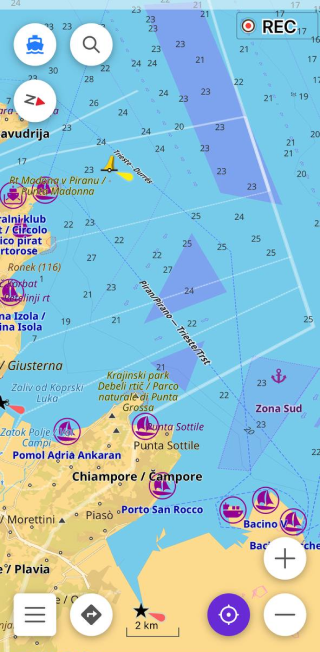
Por qué es importante el tema náutico
Todos los navegantes profesionales están obligados a llevar mapas náuticos oficiales en sus barcos. Estos mapas son publicados por agencias autorizadas y son bastante caros. Las agencias invierten mucho en mantener los mapas actualizados. Publican actualizaciones periódicas de los mapas, pero como se necesita tiempo para verificar la información y procesar las actualizaciones, los mapas náuticos nunca están completamente al día.
Basados en los datos de OpenSeaMap, los mapas náuticos de OsmAnd son creados por las personas que los utilizan. Cada usuario del mapa puede contribuir al mismo añadiendo la información que considere importante y útil para sí mismo, haciendo así el mapa más detallado y preciso, ideal para la orientación o la planificación de rutas.
Parámetros de configuración requeridos
La siguiente configuración hace que el mapa náutico aparezca en la pantalla:
- Comprar y Activar el plugin Vista de mapa náutico.
- Descargar los mapas náuticos.
- Establecer el estilo de mapa Náutico para el perfil requerido.
Establecer estilo de mapa náutico
- Android
- iOS
Vaya a: Menú → Configurar mapa → Renderizado del mapa → Estilo del mapa → Náutico
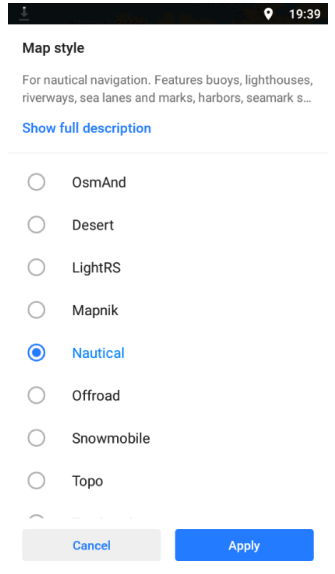
Vaya a: Menú → Configurar mapa → Tipo de mapa → Estilos de mapas sin conexión
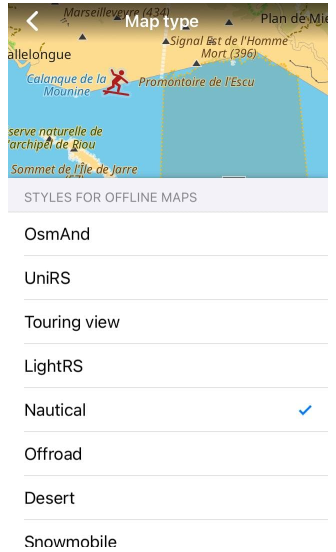
Utilice la Leyenda del mapa como referencia de lo que se muestra en el mapa náutico. Explica los elementos simbólicos de un mapa náutico y sirve de referencia para ayudarle a navegar en caso de duda. Al establecer el estilo de mapa Náutico, puede obtener la mejor vista de los datos náuticos descargados y mostrados.
Para cambiar el estilo de mapa actual a Náutico, debe realizar los siguientes ajustes:
- Seleccione el perfil requerido.
- Abra Configurar mapa.
- Desplácese hasta Estilo de mapa, ábralo y marque Náutico.
Descargar mapas náuticos
- Android
- iOS
Vaya a: Menú → Mapas y recursos → Mapas náuticos
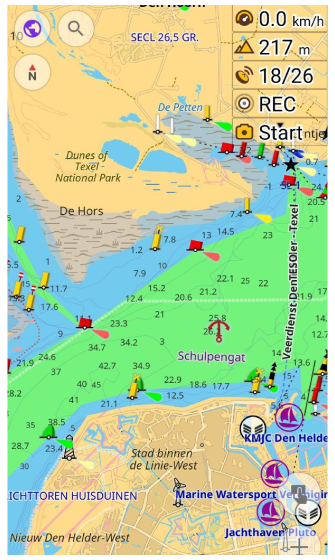
Vaya a: Menú → Mapas y recursos → [object Object]
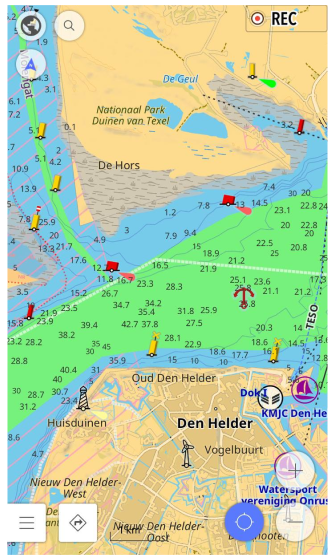
Para una presentación óptima, los mapas pueden adaptarse a las necesidades actuales: se pueden añadir marcas y símbolos con puntos de profundidad y, si es necesario, contornos. Por otro lado, los mapas estándar con información sobre aguas interiores, costeras y cercanas a la costa de una región concreta pueden ser un buen complemento a la información sobre vías navegables de un mapa náutico.
Cuando descarga un mapa náutico, aparecen en el mapa más detalles relacionados con la navegación en Barco. Algunos tipos de mapas náuticos contienen detalles como:
-
Marcas y símbolos náuticos.
Las marcas y símbolos contienen todas las marcas de navegación náutica tanto para la navegación interior como para la costera. Conocer estas marcas le ayudará a predecir la ubicación de rocas, obstrucciones, fondeaderos, boyas, corrientes, aguas profundas y someras, y los lados del canal, independientemente de la dirección, etc. Las marcas y símbolos se descargan una vez para todo el mundo. -
Puntos de profundidad.
Los datos náuticos de los paquetes de puntos de profundidad se representan mediante números que aparecen en el agua e indican la profundidad más somera en un lugar determinado. Los puntos de profundidad están disponibles para cada hemisferio y algunas regiones. -
Contornos de profundidad.
Los paquetes de contornos de profundidad le permiten definir zonas de igual profundidad. Están pensados para visualizar los cambios de relieve bajo la superficie del agua. Los contornos de profundidad pueden descargarse para determinadas zonas y desactivarse si no se necesitan.
Todos los números de profundidad en los Mapas Náuticos se indican en metros.
Desactivar el estilo de mapa náutico
Para eliminar Náutico y mostrar uno de los mapas convencionales de OsmAnd, realice una de las siguientes acciones:
- Desactive el plugin Náutico.
- Cambie el estilo del mapa a cualquier otro que no sea Náutico.
La desactivación del plugin Náutico no elimina los datos náuticos cargados, por lo que aunque cambie el método de renderizado de náutico a cualquier otro método cuando se descargan los datos náuticos, éstos permanecen visibles en el mapa.
Perfil náutico
- Android
- iOS
Vaya a: Menú → Configuración → Perfiles de la aplicación

Vaya a: Menú → Configuración → [object Object]
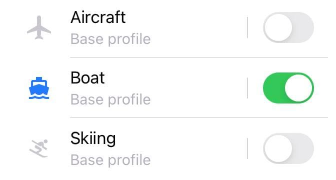
El mapa náutico puede incluirse en cualquier perfil. Sin embargo, es más valioso en el perfil Barco y especialmente en la navegación en Barco.
Estilo de mapa náutico
El plugin Náutico de OsmAnd amplía los estilos de mapa de la capa vectorial con el estilo de mapa Náutico. Permite mostrar los datos del mapa según las reglas de los mapas náuticos, por ejemplo: zonas amarillas para tierra y bancos de arena, zonas azul claro para aguas poco profundas, etc. Para más información, consulte Leyenda del mapa.
Detalle de luces
Android Vaya a: Menú → Configurar mapa → Estilo de mapa Náutico → Otros atributos del mapa → Detalle de luces
iOS Vaya a: Menú → Configurar mapa → Tipo de mapa Náutico → Detalles → Detalle de luces
Esta opción muestra el nivel de información para las luces de navegación. Puede elegir cuán detalladas aparecen las características de la luz cerca de cada faro o baliza.
- Simple – muestra el nombre predeterminado de la marca marina y la característica de la luz.
- Sectores – muestra arcos de sector completos y detalles para todos los sectores de luz visibles.
- Sector 1–5 – muestra detalles solo para un número de sector específico.
- Pequeño – utiliza un formato de etiqueta compacto para las características de la luz.
- Solo nombre – muestra solo el nombre de la marca marina sin datos de luz.
- Omitir – oculta toda la información de luces.
Estilo de mapa marino
- Android
- iOS
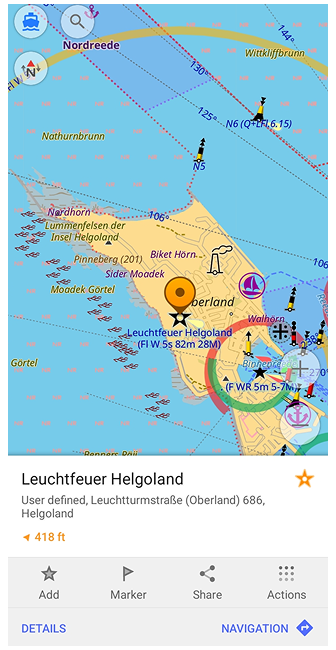
Vaya a: Menú → Configurar mapa → Estilo de mapa → Marino
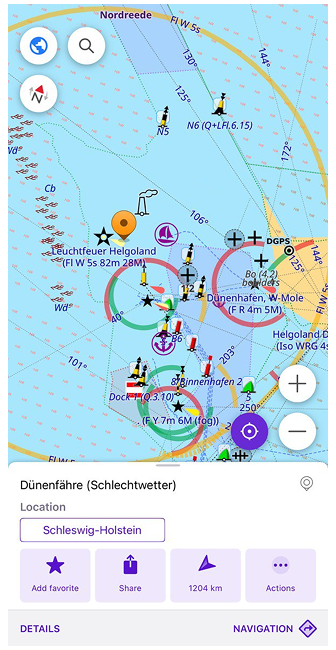
Vaya a: Menú → Configurar mapa → Tipo de mapa → Marino
Este estilo añade elementos visuales para la navegación marítima, incluidas luces de navegación con características de luz INT-1, que describen el tipo, color y ritmo de una señal de luz (por ejemplo, si parpadea, su color y el intervalo entre parpadeos), y luces sectoriales de color que indican la dirección y el color de la luz visible desde el mar.
En el estilo Marino, los sectores de luz se muestran alrededor de faros y balizas: blanco (mostrado en amarillo en el mapa) indica la dirección segura para la navegación, rojo marca áreas peligrosas o restringidas, y verde muestra direcciones auxiliares o laterales.
Para mostrar esta información, el plugin Náutico debe estar activado y debe descargarse el mapa World Seamarks (o World_seamarks_2.obf). La información no es para uso de navegación oficial.
Atributos del mapa
- Android
- iOS
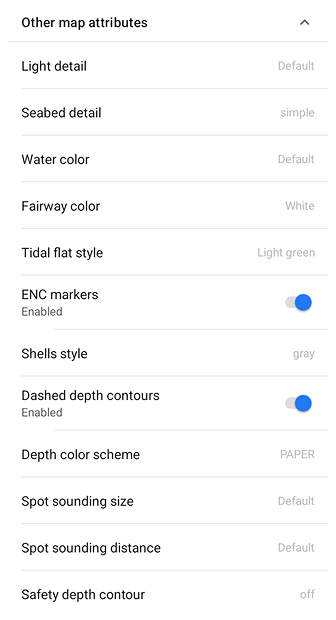
Vaya a: Menú → Configurar mapa → Estilo de mapa Marino → Otros atributos del mapa
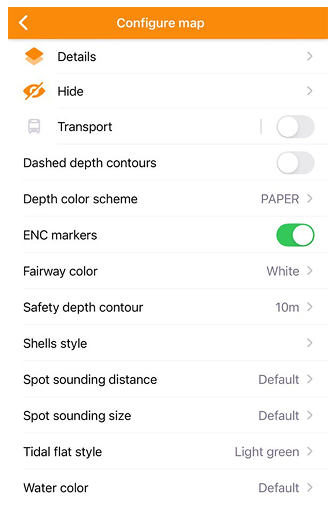
Vaya a: Menú → Configurar mapa → Tipo de mapa Marino → Detalles → Detalle de luces/Detalle del fondo marino
Vaya a: Menú → Configurar mapa → Tipo de mapa Marino → Elija otras opciones
Después de activar el estilo de mapa Marino, puede ajustar con precisión elementos visuales adicionales. Estas opciones le permiten controlar cómo aparecen las ayudas a la navegación, los contornos de profundidad, los detalles del fondo marino y los colores en el mapa.
- Detalle de luces. Define cómo se muestra la información de luz de las marcas marinas. Opciones: Predeterminado (nombre completo con características de luz), Pequeño (formato compacto), Solo nombre (solo nombre de la luz) o Omitir (ocultar etiquetas).
- Detalle del fondo marino. Controla el nivel de información textual sobre el fondo marino. Opciones: Simple (información básica), Categoría (tipo de superficie), Todo (datos completos) o Omitir (sin texto).
- Color del agua. Establece el color base para las áreas de agua. Opciones: Predeterminado, Azul, Blanco o Gris — útil para ajustar la visibilidad y el contraste en diferentes modos de iluminación.
- Color de la vía de agua. Cambia el color de las vías de navegación y canales. Opciones: Blanco, Más blanco, Gris, Verde o Amarillo para mejorar la legibilidad según el fondo del mapa.
- Estilo de llanura de marea. Ajusta el color y la textura utilizados para las llanuras de marea. Opciones: Verde claro, Verde oscuro, Humedal o Marea — cada una resalta de manera diferente las zonas intermareales poco profundas.
- Marcadores ENC. Activar/Desactivar. Cuando está activado, muestra marcadores de Carta de Navegación Electrónica (ENC) como boyas, balizas y otras ayudas a la navegación.
- Estilo de conchas. Define cómo aparecen las conchas o características de la superficie del fondo en el fondo marino. Opciones: Gris, Rocas, Piedras o Rojo, dependiendo del estilo visual preferido.
- Contornos de profundidad discontinuos. Activar/Desactivar. Cuando está activado, muestra las líneas de contorno de profundidad como discontinuas, mejorando la legibilidad en áreas densas.
- Esquema de color de profundidad. Selecciona el esquema de color para las zonas de profundidad. Opciones: PAPER (colores tradicionales de cartas en papel) o ECDIS (paleta estándar del sistema de navegación electrónica).
- Tamaño de sondas puntuales. Establece el tamaño de fuente para los números de sondas puntuales (valores de profundidad). Opciones: Predeterminado, 10, 12, 14 o 16 — valores más grandes mejoran la visibilidad en pantallas de alta resolución.
- Distancia de sondas puntuales. Controla con qué frecuencia aparecen las sondas de profundidad en el mapa. Opciones: Predeterminado, 0, 5, 10, 15, 30, 60 o 120, que determina el espaciado entre los puntos de profundidad mostrados.
- Contorno de profundidad de seguridad. Resalta la línea de contorno que marca el umbral de profundidad de seguridad. Opciones: Apagado, 0 m, 1 m, 2 m, 3 m, 4 m, 5 m o 10 m. Útil para distinguir áreas de navegación seguras de zonas poco profundas.
Datos náuticos adicionales
Puntos de profundidad
- Android
- iOS
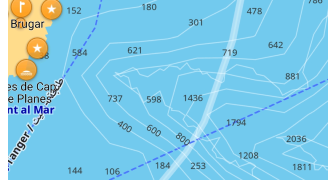
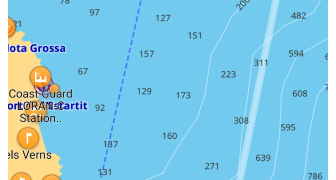
Los paquetes de puntos de profundidad están disponibles para Europa, el hemisferio norte y el hemisferio sur y son informativos. Los puntos de profundidad indican cambios en la topografía bajo la superficie del agua, indicando la profundidad más somera. Esto es necesario para la navegación en Barco. Después de la descarga, es necesario activar los Contornos de profundidad para mostrarlo en el mapa.
Contornos de profundidad
- Android
- iOS
Vaya a: Menú → Configurar mapa → Mostrar → Profundidad náutica
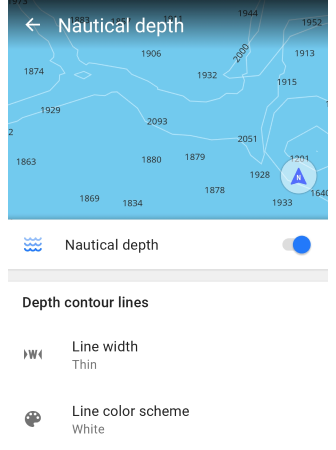
Vaya a: Menú → Configurar mapa → [object Object] → Profundidad náutica
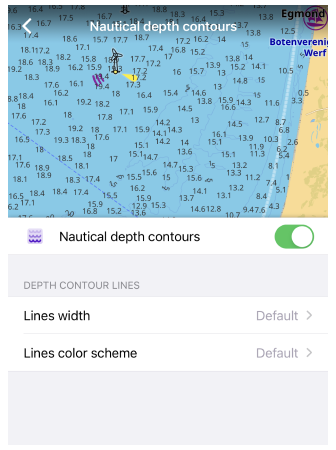
Cuando se muestra un mapa náutico en la pantalla, puede ajustar lo que ve:
- Mostrar u ocultar los Contornos de profundidad.
- Establecer el nivel de detalle de la información del fondo marino: Ancho de línea y Esquema de color de línea.
Puede ayudar a la aplicación OsmAnd a aumentar la base de datos de contornos de profundidad añadiendo su información a través de OpenSeaMap
Artículos relacionados
Detalle del fondo marino
- Android
- iOS
Vaya a: Menú → Configurar mapa → Otros atributos del mapa → Detalle del fondo marino
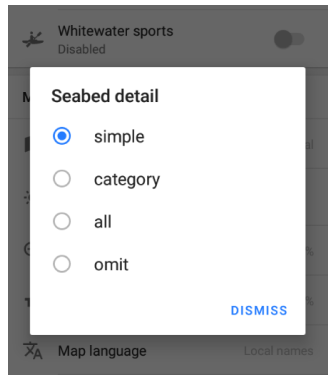
Vaya a: Menú → Configurar mapa → Estilo de mapa → Detalles → Detalle del fondo marino
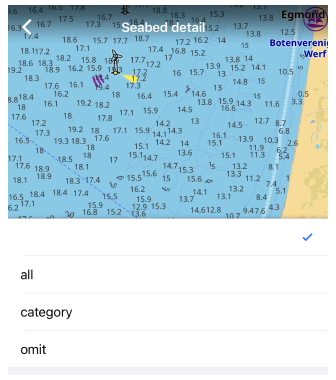
Los datos del fondo marino contienen información sobre la vegetación y el material general de la superficie, como rocas, conchas, grava, coral, limo, etc. Debido a la clasificación internacional de los datos del fondo marino, existen opciones para mostrar dichos detalles en un mapa: simple, categoría, todo u omitir. Utilice la leyenda del mapa de la zona del fondo marino para obtener más información.
- Simple (para la versión de Android) - muestra los símbolos de las marcas marinas de acuerdo con la Ref. INT-1, indicando la naturaleza de la superficie del fondo marino.
- Categoría - además del símbolo de la marca marina, también muestra la etiqueta de la marca marina correspondiente, indicando el material natural, o la categoría de algas y pastos marinos.
- Todo - además del símbolo, la etiqueta o la categoría de la marca marina, también muestra calificativos como fino, pegajoso, grueso, etc. Para los pastos y las algas marinas, muestra los datos marcados con las etiquetas taxon y genus.
- Omitir - no muestra detalles del fondo marino.
Para más detalles sobre la clasificación de los detalles de la superficie y las opciones de renderizado, consulte la wiki de marcas marinas de OSM.